Гипертекстовое представление информации
Гипертекст (нелинейный текст) – это организация текстовой информации, при которой текст представляет множество фрагментов с явно указанными связями между этими фрагментами.
Гипертекстовый документ - это файл, содержащий различные виды информации и имеющий в своей структуре ссылки (гиперссылки) на другие файлы или сам являющийся документом, на который есть ссылка в другом файле,
расположенном на некотором сервере в любой точке планеты.
Гипертекстовая структура является основной в построении web-сайтов, где все web-страницы связаны между собой смысловыми связями.
Гипертекстовая структура может быть как между элементами текста в одном документе, так и между элементами текста в разных документах.
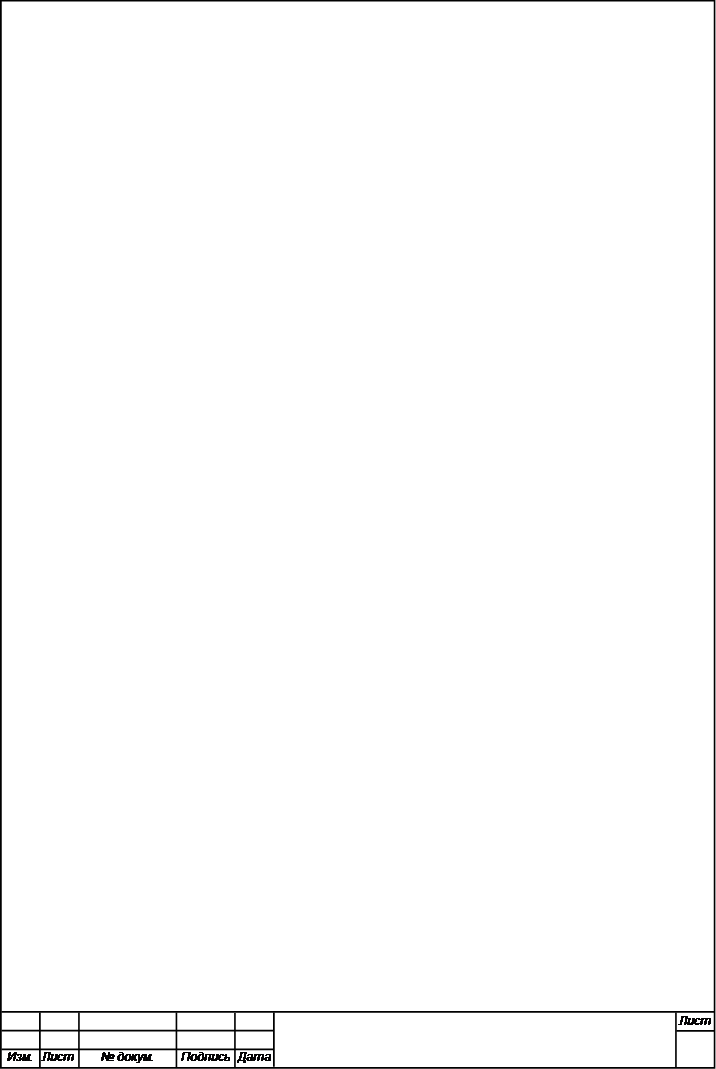 Практические задания:
Практические задания:
1. Выполните перевод любого текста с английского языка на русский посредством электронного переводчика google translate.
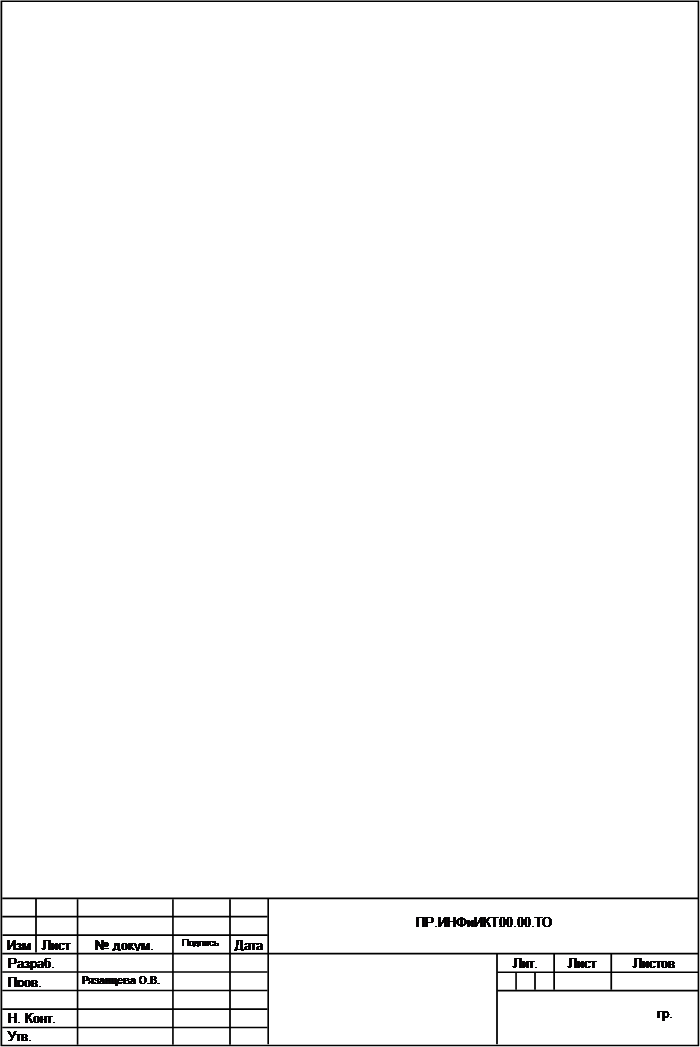 Практическая работа № 10
Практическая работа № 10
Тема: «Создание и заполнение таблицы постоянными данными и формулами»
Цель работы: получить практические навыки формирования структуры таблицы и заполнения ее постоянными значениями-числами, символами, текстом.
Оборудование: ПК.
Ход работы:
Вычислительная среда,таблицы для статистической обработки данных,т.е включающая в себя библиотеку математических,коммерческих и логических функций,а также графические возможности демонстрации статистических процессов во времени,называют электронной таблицей.
Главными понятиями при работе с элетронными таблицами являются: ячейка, столбец и строка, адрес, тип данных в ячейке, диапазон, выделение диапазона, редактирование данных в таблице, расчёт данных диапазона, построение графиков и диаграм для диапазона.
Каждая ячейка имеет адрес: первой указывается буква-пометка столбца, а затем цифра-пометка строки, поэтому её адрес состоит из двух пометок.
Столбец помечают адресом-буквой, а строку - адресом-цифрой.
Набор несколько ячеек одной строки задаётся диапазоном.
Адрес ячеек, записанный с помощью буквы и цифры, называется относительным адресом, так как он постоянно соотноситься со столбцом и строкой вслед за перемещением курсора.
Прежде чем начать работу с таблицей, нужно хорошо подготовиться к этому, в частности определить размеры таблицы, размеры таблцы, размеры строк и столбцов, форматы представления чисел, шрифты, используемые цвета, порядок выравнивания данных, расположение таблицы, оформление границ и т. д. Именно с этого процесса, который называют моделированием электронной таблицы.
Выделяют следующие виды форматов:
ñ Общий- представление числа в том виде, в котором оно было введено в таблицу;
ñ Числовой- представление числа с дробной частью или в виде целого, а также отрицательное- красным цветом;
ñ Денежный и финансовый- формы числа с выводом денежной едиицы в виде целого или с дробными знаками после запятой, а также отрицательное число красным цветом;
ñ Экспоненциальный- для больших ли очень маленьких чисел, например в виде 25Е-4
ñ 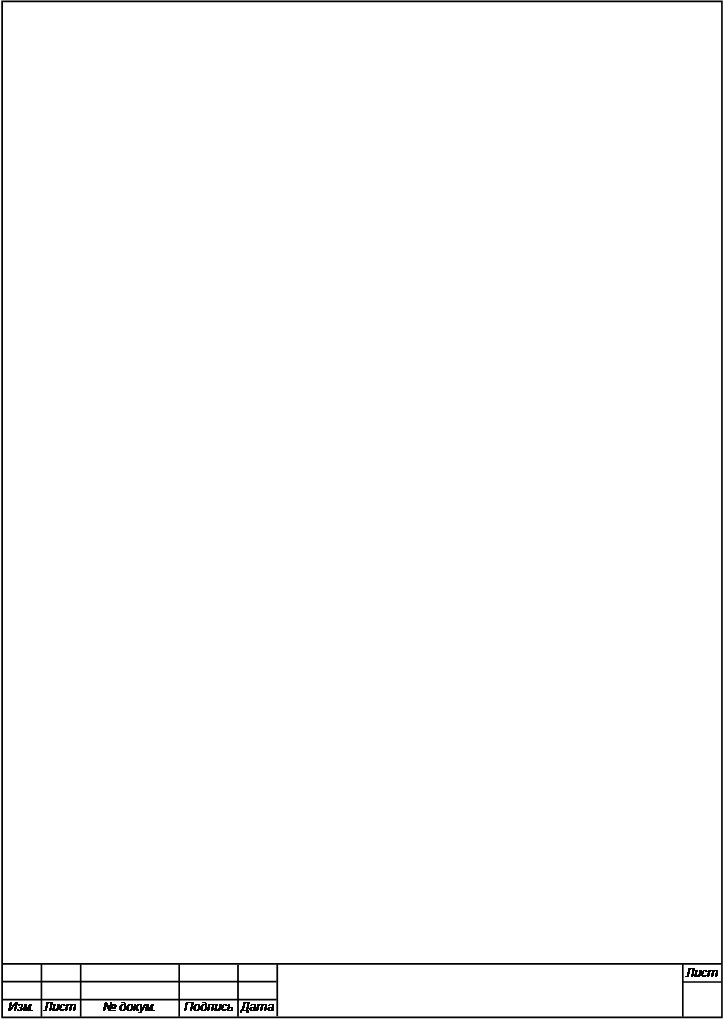 Процентный и дробный- представление числа в процентах (*100) и в виде десятичной дроби;
Процентный и дробный- представление числа в процентах (*100) и в виде десятичной дроби;
ñ Дата и время- варианты представления;
ñ Текстовый- число представляется в виде текстовой константы;
ñ Дополнительный- почтовый индекс, номер телефона, табельный номер
Практические задания:
№1 Создать таблицу, вычисляющую n-й член и сумму арифметической прогрессии (Рис.1), используя формулы an=a1+d(n-1); Sn=(a1+an)*n/2, где n1 – первый член прогрессии, а d – разность арифметической прогрессии, а1=-2
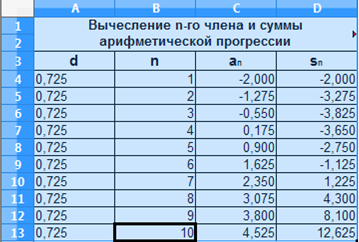
Рис.1
№ 2 Оформить таблицу, в которую внести раскладку продуктов на одну порцию, чтобы можно было, введя общее число порций, получить необходимое количество продуктов.
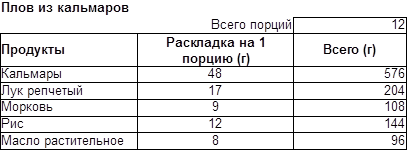
Вывод:
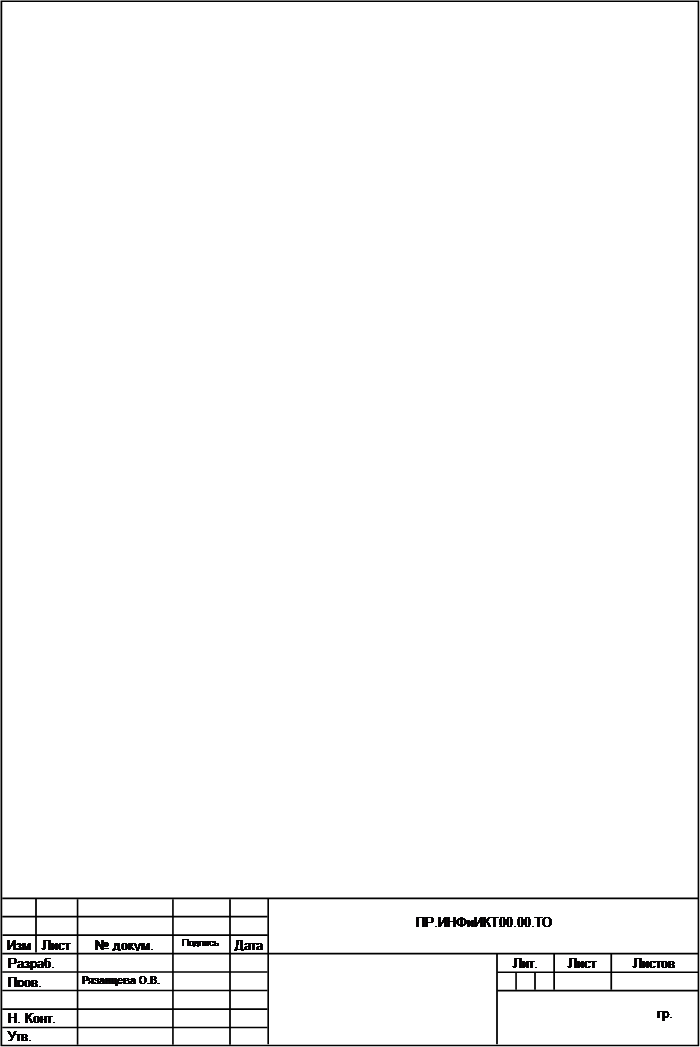 Практическая работа №11
Практическая работа №11
Тема: «Системы статистического учёта. Средства графического представления статистических данных - деловая графика. Представление результатов выполнения расчётных задач средствами деловой графики».
Цель работы: получить практические навыки представления статистических данных, результатов выполнения расчётных задач средствами деловой графики.
Оборудование: ПК
Ход работы:
Статистический учёт - система регистрации, обобщения и изучения массовых, качественно однородных социально-экономических явлений в масштабе предприятия, отрасли, экономического региона или страны. Информация статистического учёта используется органами власти и управления для принятия управленческих решений.
Современную статистическую науку невозможно представить без применения графиков. Они стали средством научного обобщения.
Выразительность, доходчивость, лаконичность, универсальность, обозримость графических изображений сделали их незаменимыми в исследовательской работе и в международных сравнениях и сопоставления социально-экономических явлений.
Деловая графика – средство визуализации, то есть представления в наглядной форме, массивов числовых данных.
Процедура построения графиков и диаграмм в MS Excel отличается как широкими возможностями, так и необычайной легкостью. Любые данные в таблице всегда можно представить в графическом виде. В программе Excel термин диаграмма используется для обозначения всех видов графического представления числовых данных. Построение графического изображения производится на основе ряда данных. Так называют группу ячеек с данными в пределах отдельной строки или столбца. На одной диаграмме можно отображать несколько рядов данных.
Диаграмма представляет собой вставной объект, внедренный на один из листов рабочей книги. Она может располагаться на том же листе, на котором находятся данные, или на любом другом листе (часто для отображения диаграммы отводят отдельный лист). Диаграмма сохраняет связь с данными, на основе которых она построена, и при обновлении этих данных немедленно изменяет свой вид.
Для построения диаграммы обычно используют Мастер диаграмм, запускаемый щелчком на кнопке Мастер диаграмм на стандартной панели инструментов Часто удобно заранее выделить область, содержащую данные, которые будут отображаться на диаграмме, но задать эту информацию можно и в ходе работы мастера
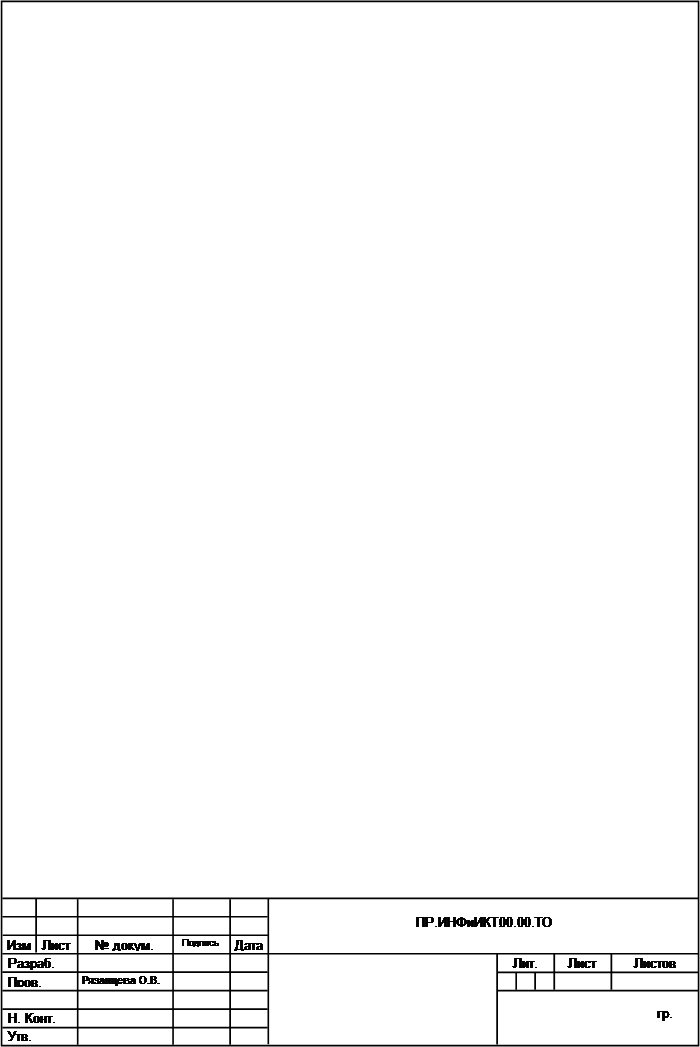 Тип диаграммы. На первом этапе работы мастера выбирают форму диаграммы. Доступные формы перечислены в списке Тип на вкладке Стандартные. Для выбранного типа диаграммы справа указывается несколько вариантов представления данных (палитра Вид), из которых следует выбрать наиболее подходящий. На вкладке Нестандартные отображается набор полностью сформированных типов диаграмм с готовым форматированием. После задания формы диаграммы следует щелкнуть на кнопке Далее.
Тип диаграммы. На первом этапе работы мастера выбирают форму диаграммы. Доступные формы перечислены в списке Тип на вкладке Стандартные. Для выбранного типа диаграммы справа указывается несколько вариантов представления данных (палитра Вид), из которых следует выбрать наиболее подходящий. На вкладке Нестандартные отображается набор полностью сформированных типов диаграмм с готовым форматированием. После задания формы диаграммы следует щелкнуть на кнопке Далее.
Выбор данных. Второй этап работы мастера служит для выбора данных, по которым будет строиться диаграмма. Если диапазон данных был выбран заранее, то в области предварительного просмотра в верхней части окна мастера появится приблизительное отображение будущей диаграммы. Если данные образуют единый прямоугольный диапазон, то их удобно выбирать при помощи вкладки Диапазон данных. Если данные не образуют единой группы, то информацию для обрисовки отдельных рядов данных задают на вкладке Ряд. Предварительное представление диаграммы автоматически обновляется при изменении набора отображаемых данных.
Оформление диаграммы. Третий этап работы мастера (после щелчка на кнопке Далее) состоит в выборе оформления диаграммы. На вкладках окна мастера задаются:
• название диаграммы, подписи осей (вкладка Заголовки);
• отображение и маркировка осей координат (вкладка Оси);
• отображение сетки линий, параллельных осям координат (вкладка Линии сетки);
• описание построенных графиков (вкладка Легенда);
• отображение надписей, соответствующих отдельным элементам данных на графике (вкладка Подписи данных);
• представление данных, использованных при построении графика, в виде таблицы (вкладка Таблица данных).
В зависимости от типа диаграммы некоторые из перечисленных вкладок могут отсутствовать.
Размещение диаграммы. На последнем этапе работы мастера (после щелчка на кнопке Далее) указывается, следует ли использовать для размещения диаграммы новый рабочий лист или один из имеющихся. Обычно этот выбор важен только для последующей печати документа, содержащего диаграмму. После щелчка на кнопке Готово диаграмма строится автоматически и вставляется на указанный рабочий лист.
Редактирование диаграммы. Готовую диаграмму можно изменить. Она состоит из набора отдельных элементов, таких, как сами графики (ряды данных), оси координат, заголовок диаграммы, область построения и прочее при щелчке на элементе диаграммы он выделяется маркерами, а при наведении на него указателя мыши — описывается всплывающей подсказкой
Открыть диалоговое окно для форматирования элемента диаграммы можно через меню Формат (для выделенного элемента) или через контекстное меню (команда Формат) Различные вкладки открывшегося диалогового окна позволяют изменять параметры отображения выбранного элемента данных. Если требуется внести в диаграмму существенные изменения, следует вновь воспользоваться мастером диаграмм. Для этого следует открыть рабочий лист с диаграммой или выбрать диаграмму, внедренную в рабочий лист с данными. Запустив мастер диаграмм, можно изменить текущие параметры, которые рассматриваются в окнах мастера, как заданные по умолчанию.
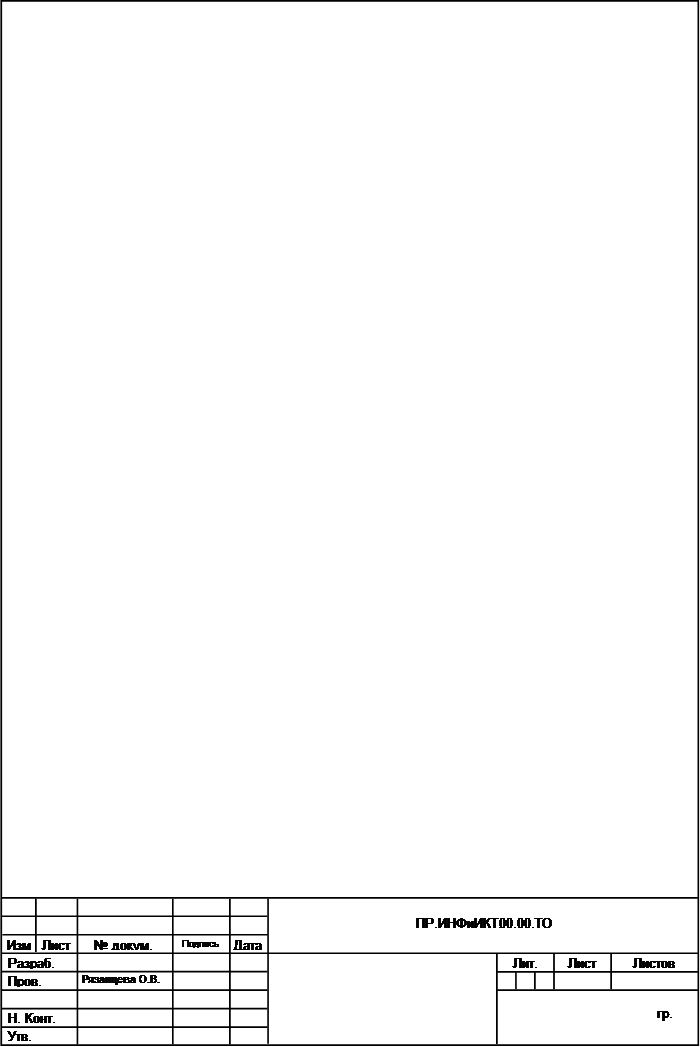 Чтобы удалить диаграмму, можно удалить рабочий лист, на котором она расположена (Правка Удалить лист), или выбрать диаграмму, внедренную в рабочий лист с данными, и нажать клавишу DELETE
Чтобы удалить диаграмму, можно удалить рабочий лист, на котором она расположена (Правка Удалить лист), или выбрать диаграмму, внедренную в рабочий лист с данными, и нажать клавишу DELETE
Построение диаграмм
Практически во всех современных табличных "процессорах имеются встроенные средстваделовой графики.Для этого существует графический режим работы табличного процессора. В графическом режиме можно строить диаграммы различных типов, что придает наглядность числовым зависимостям.
Диаграмма — это средство наглядного графического изображения информации, предназначенное для сравнения не скольких величин или нескольких значений одной величины, слежения за изменением их значений и т.п.
Большинство диаграмм строятся в прямоугольной системе координат. По горизонтальной оси Х откладываются значения независимой переменной (аргумента), а по вертикальной оси Y — значения зависимой переменной (функции). На один рисунок может быть выведено одновременно несколько диаграмм.
При графической обработке числовой информации с помощью табличного процессора следует:
1) указать область данных (блок клеток), по которым будет строиться диаграмма;
2) определить последовательность выбора данных (по строкам или по столбцам) из выбранного блока клеток.
При выборе по столбцам Х - координаты берутся из крайнего левого столбца выделенного блока клеток. Остальные столбцы содержат Y- координаты диаграмм. По количеству столбцов определяется количество строящихся диаграмм. При выборе по строкам самая верхняя строка выделенного блока клеток является строкой Х - координат, остальные строки содержат Y- координаты диаграмм.
Графические представления расчетных и статистических данных удобно представлять в виде систем деловой графики, которые дают возможность выводить на экран различные виды схем, диаграмм, гистограмм и графиков, презентаций.
Гистограмма — группа столбцов, пропорциональных по высоте определенным численным значениям;
Круговая гистограмма — представление относительных величин объектов, которым на изображении сопоставляются размеры и расположение кругов в прямоугольной системе координат.
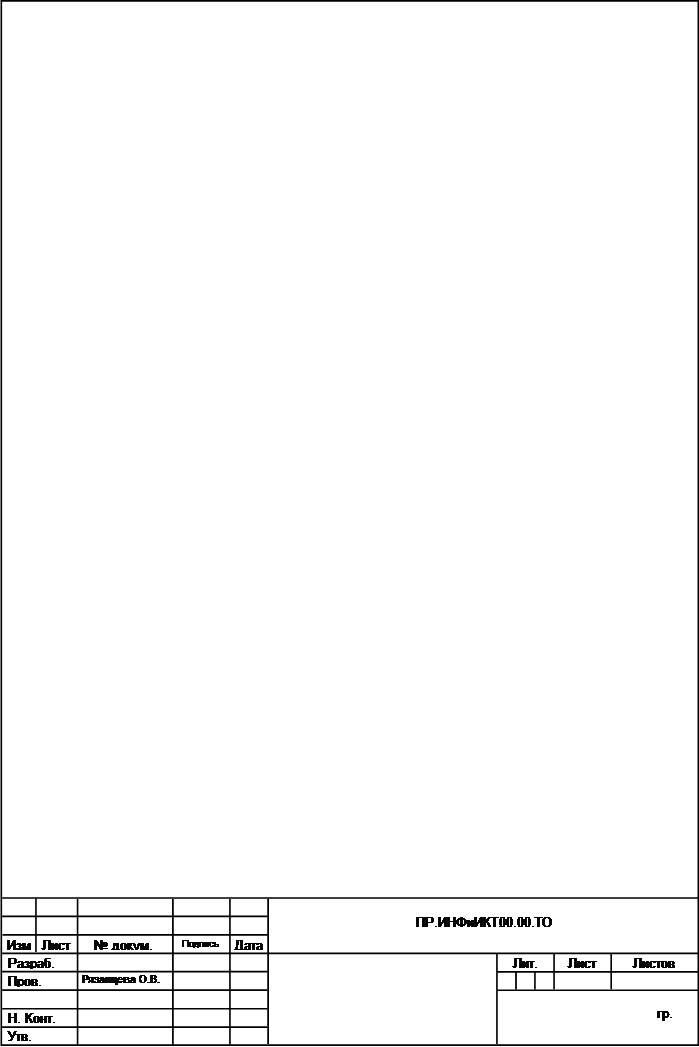 Круговая диаграмма — секторы круга, углы которых пропорциональны элементам данных; Круговая диаграмма служит для сравнения нескольких величин в одной точке. Особенно полезна, если величины в сумме составляют нечто целое (100%).
Круговая диаграмма — секторы круга, углы которых пропорциональны элементам данных; Круговая диаграмма служит для сравнения нескольких величин в одной точке. Особенно полезна, если величины в сумме составляют нечто целое (100%).
Столбчатая диаграмма служит для сравнения нескольких величин в нескольких точках.
Временная диаграмма — последовательность операций или процессов определенной длительности (измерение динамических процессов);
Линейная диаграмма служит для того, чтобы проследить за изменением нескольких величин при переходе от одной точке к другой.
Ярусная диаграмма позволяет наглядно сравнить суммы нескольких величин в нескольких точках, и при этом показать вклад каждой величины в общую сумму.
Областная диаграмма или диаграмма площадей– гибрид ярусной диаграммы с линейной. Позволяет одновременно проследить изменение каждой из нескольких величин и изменение их суммы в нескольких точках.
Диаграммы обычно используются для компактного и наглядного представления больших массивов данных. Их польза объясняется тем, что из графического образа численной зависимости человек способен сделать правильный качественный вывод непосредственно, не проводя дополнительных вычислений. Например, по гистограмме объемов тренировочной нагрузки по месяцам выявить вариативность субмаксимальных нагрузок в макроцикле подготовки.
Линейный график — отображение исходных величин в виде точек, соединенных отрезками прямых линий;
Схемы (включая блок-схемы алгоритма) отражают структуру и взаимосвязи в системе взаимодействующих объектов. Например, организационная диаграмма, т. е. структурная схема организации. По внешнему виду такая схема напоминает дерево. Ветви дерева (блоки) соответствуют определенным объектам; они изображаются прямоугольниками или кругами, внутри которых помещаются поясняющие надписи. Блоки соединяются между собой линиями, которые соответствуют тем или иным связям между объектами. С помощью такого метода можно отображать структуру самых разных систем. Это может быть, например, архитектура компьютера, блок-схема программы и др.;
